U盘给上网本装系统的方法【图文教程】
时间:2016-07-12 来源:互联网 浏览量:
U盘怎么装系统相信有不少用户都尝试过,有成功的也有失败的,出现错误的主要原因大部分是没搞清楚安装的步骤,那么接下来小编就给大家介绍U盘给上网本装系统的方法,有需要的用户可以看看。
U盘给上网本装系统的方法:
1、将u盘启动盘连接上电脑,然后重启电脑,进入bios界面,设置u盘启动项,点击回车键,进入到u教授主菜单界面;

2、选择【1】项,点击回车,进入到PE后,双击打开U教授PE一键装机,在软件界面找到u盘启动里面的gho文件(就是之前放到u盘启动盘的内的系统镜像文件);
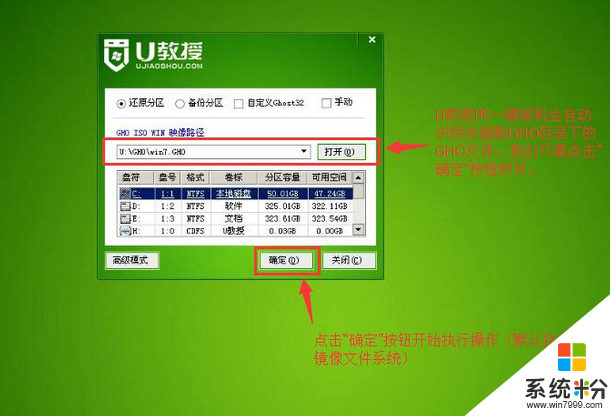
3、识别到镜像文件后,点击界面的【确定】,然后在弹出的提示中点击【是】;
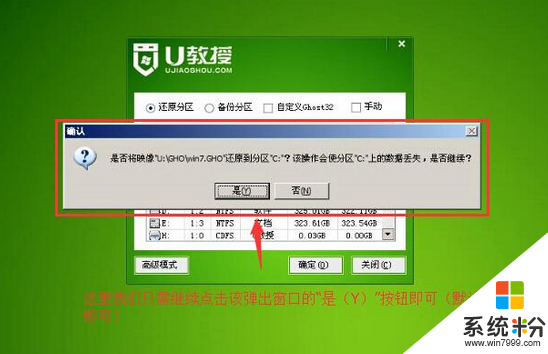
4、等待系统解压完成,重启电脑,拔出u盘,等待系统自动安装完成即可。
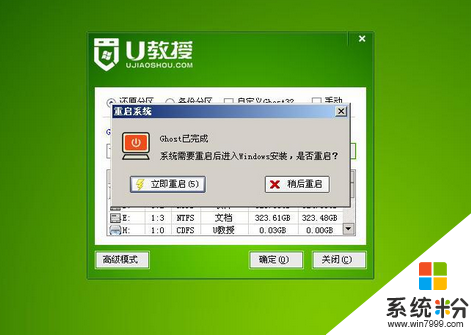
我要分享:
相关教程
电脑软件热门教程
- 1 电脑上声音驱动怎么装 电脑声卡驱动安装步骤
- 2 电脑开机键坏了怎么解决 电脑开机键坏了如何处理
- 3 Win8.1桌面IE图标不见了怎么恢复?
- 4怎样让手机桌面显示时间和天气 如何在手机屏幕上显示时间和天气
- 5笔记本选机 怎样挑选最适合自己的笔记本 笔记本选机 挑选最适合自己的笔记本的方法有哪些
- 6怎样将pdf完美转换成word 可编辑的Word文档的方法有哪些
- 7打印机电脑上找不到 电脑无法识别打印机怎么办
- 8怎样格式化电脑磁盘 格式化电脑磁盘的方法有哪些
- 9怎样快速恢复误删、格式化硬盘u盘内存卡等资料 快速恢复误删、格式化硬盘u盘内存卡等资料的方法有哪些
- 10Win10系统Snap分屏功能怎么使用?
